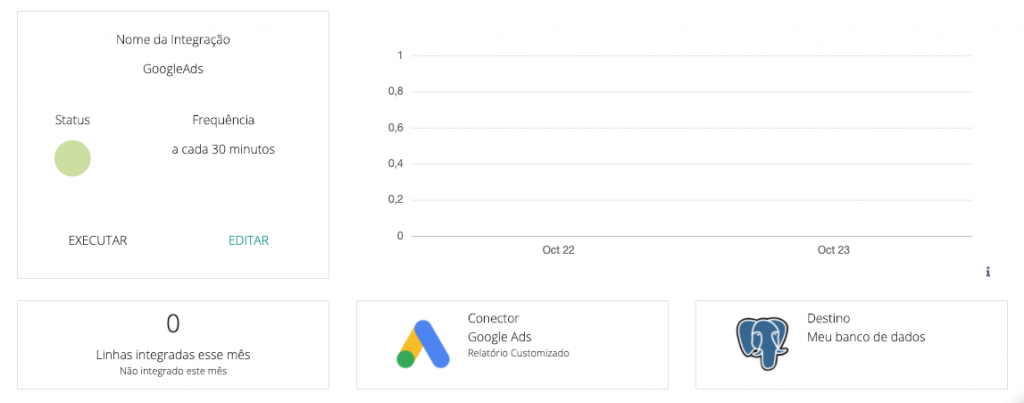Após cadastrar o seu conector do Google Ads na Kondado, chegou a hora de criar a sua primeira integração da ferramenta com o seu data warehouse.
1. Faça login na Kondado.
2. Na página inicial clique em “Nova Integração”:
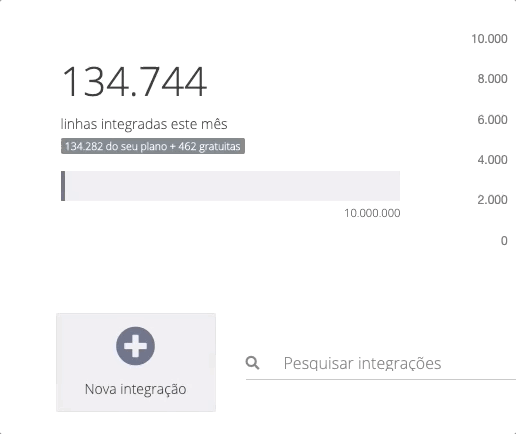
3. Escolha o seu banco de dados de destino:
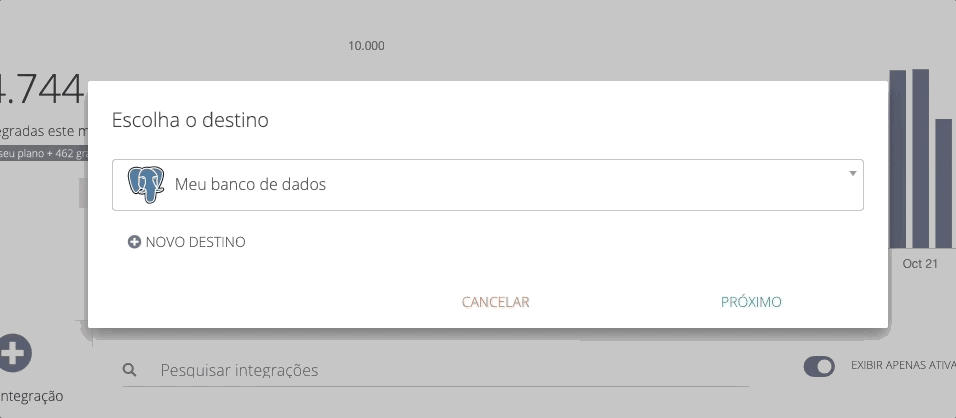
4. Selecione o seu conector do Google Ads:
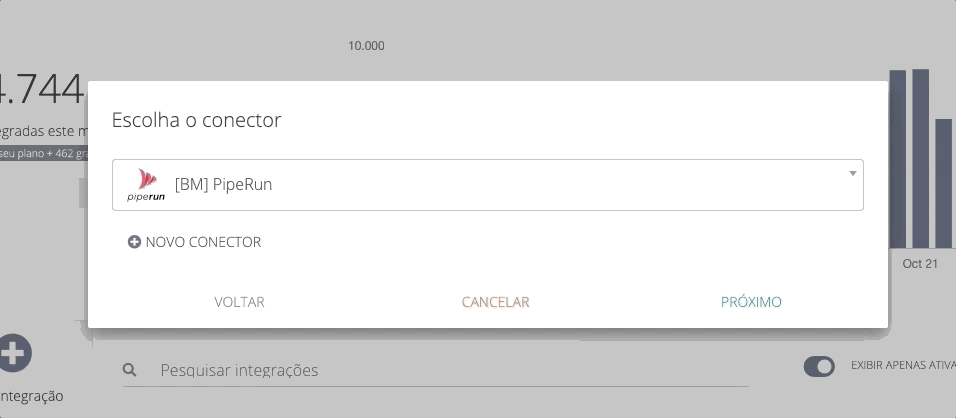
5. No momento de escolher o objeto a ser integrado, selecione “Relatório Customizado”:
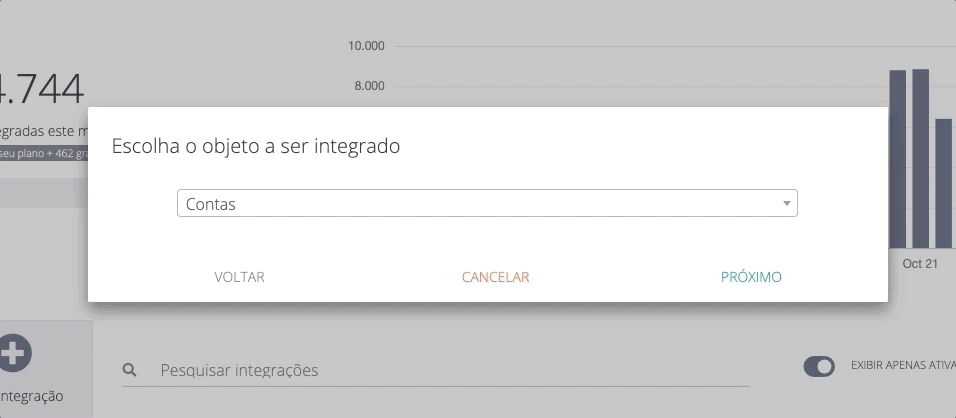
6. Neste momento você deverá escolher o tipo do seu relatório (performance da campanha, palavras-chave, performance da url, entre vários outros)
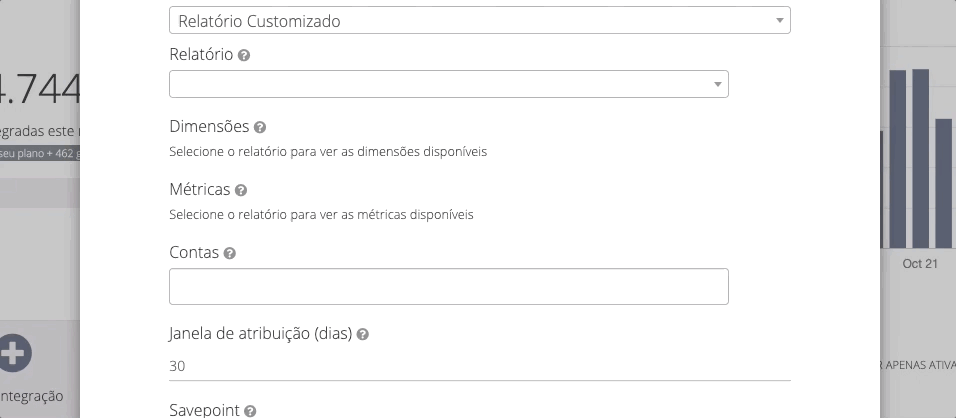
7. Defina então as dimensões e métricas do seu relatório (dimensões = agrupamentos das métricas):
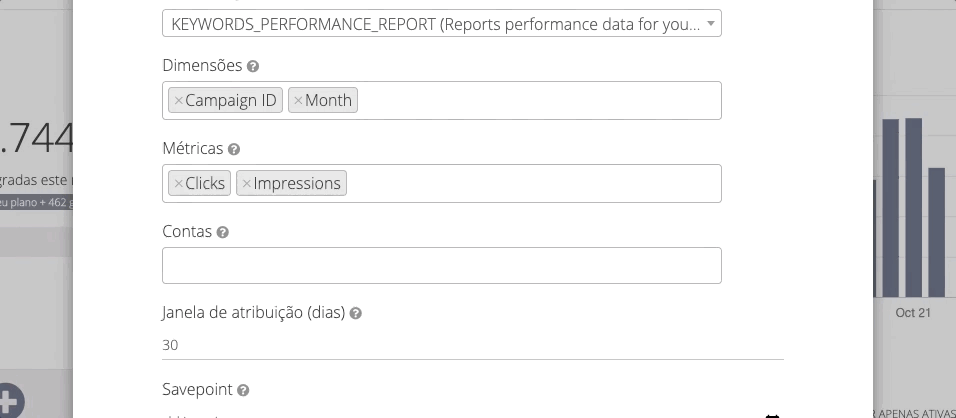
8. Caso você tenha mais de uma conta Google Ads, no campo “Contas” selecione de qual conta gostaria de buscar os dados, ao deixar em branco, os dados de todas as contas serão buscados.
Caso seja requisitado, selecione então uma janela de atualização/atribuição (indica quanto tempo dados do passado continuarão sendo atualizados) e um savepoint. O savepoint é a data a partir da qual os dados serão buscados dentro da ferramenta e integrados ao seu banco de dados:
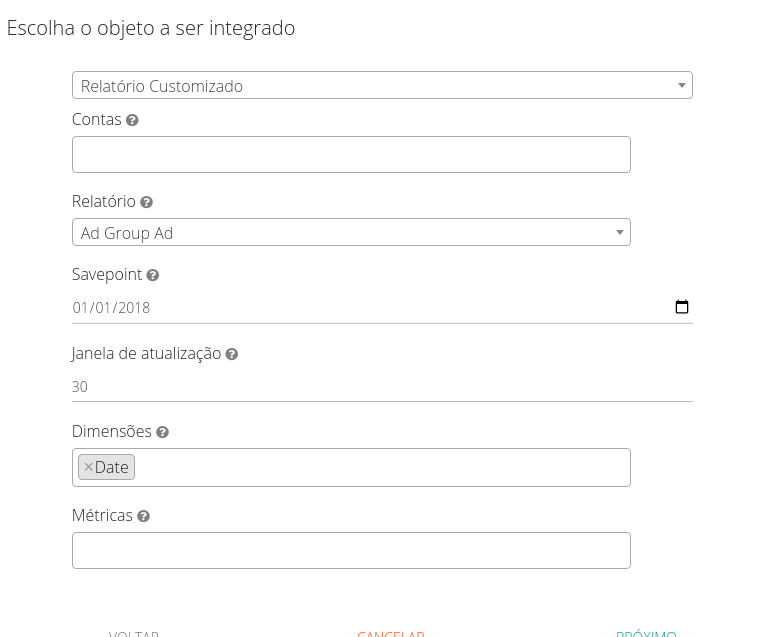
9. Ao clicar em “Próximo” você poderá então escolher o nome que a sua tabela terá no banco de dados de destino e poderá visualizar a sua estrutura final:
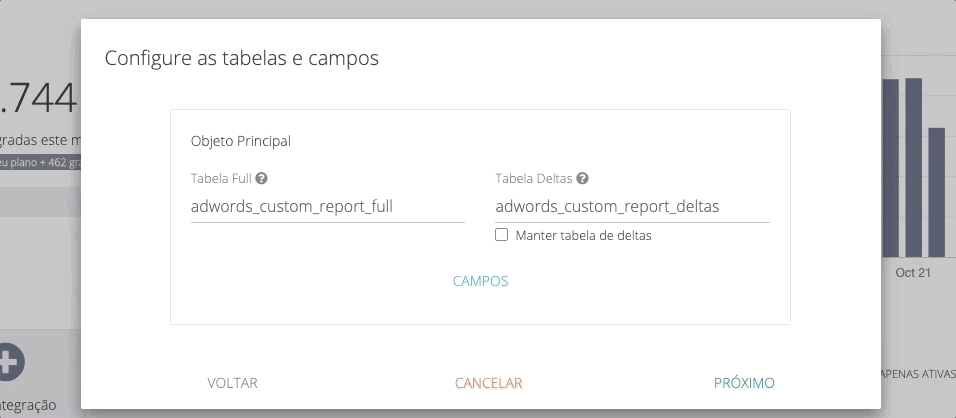
10. Por fim, dê um nome para a sua integração e defina a frequência com a qual ela será executada:
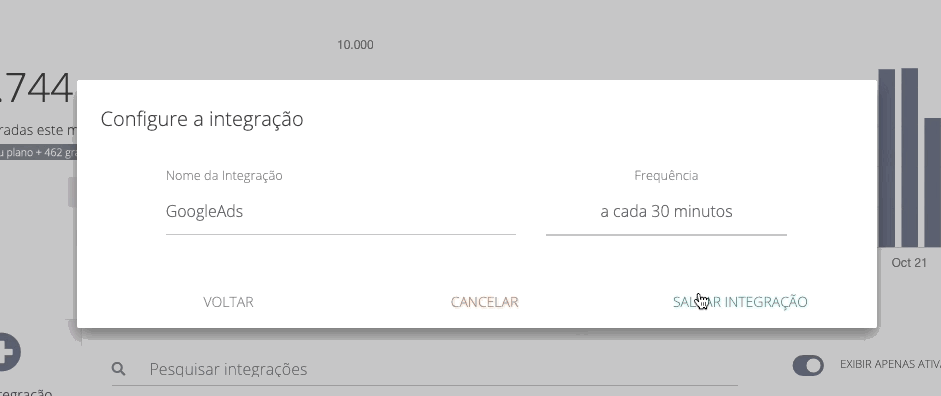
Ao clicar em “Salvar Integração” a sua integração estará pronta e será executada conforme a frequência que você selecionou. A qualquer momento você pode entrar nas suas configurações e fazer alterações, ativá-la ou desativá-la, executá-la e mudar sua frequência.